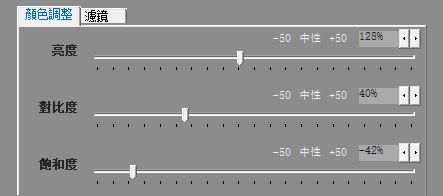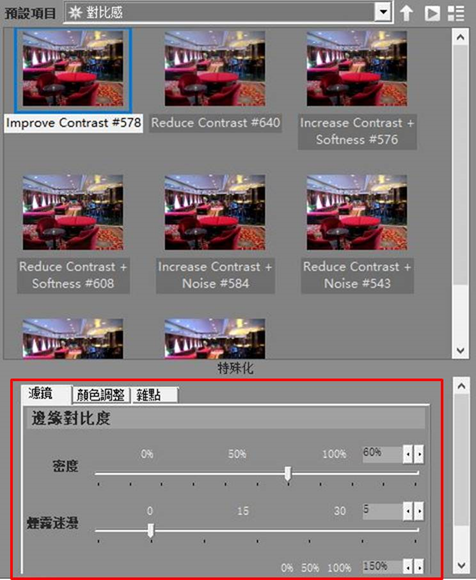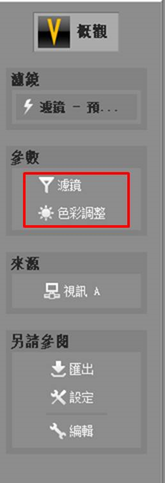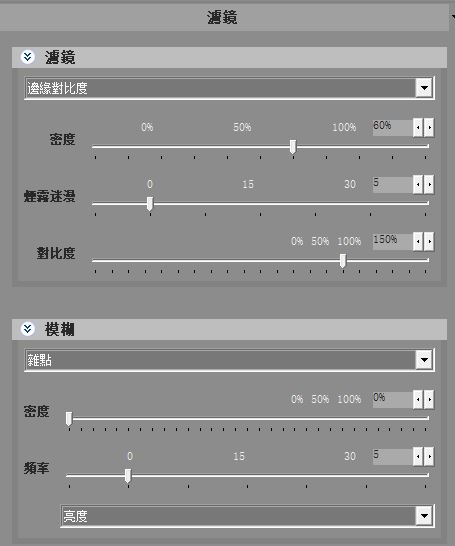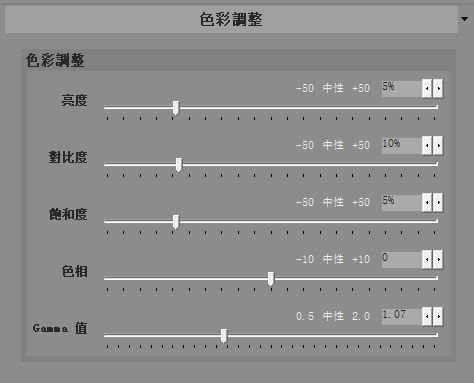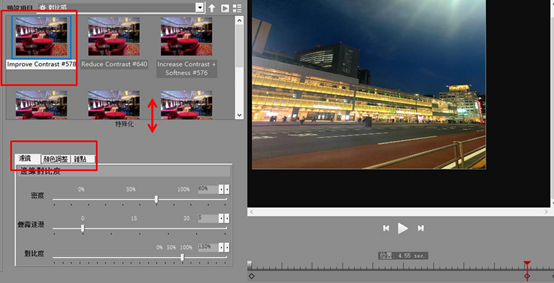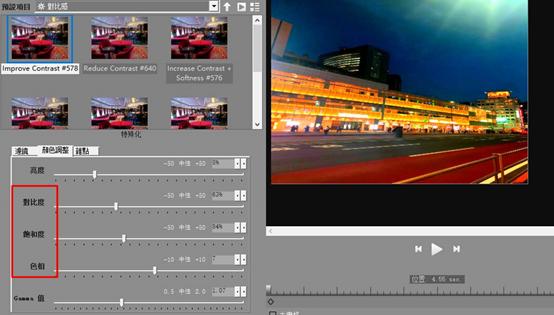如何调整VitaScene V3特效应用的效果
发布时间:2020-09-07 16: 24: 31
VitaScene V3软件(Windows系统),为用户提供了多达700种的滤镜与转场特效。不仅如此,对于每一款滤镜与转场,软件还提供了对应的参数调整,允许用户可以将特效调整到更加适宜的状态。
这项功能对于喜欢自己创作的用户来说,是相当实用的。接下来,就让小编为大家详细介绍一下如何调整VitaScene V3特效应用的效果吧。
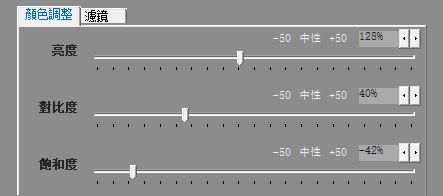 图1:滤镜参数调整
图1:滤镜参数调整一、 特效调整的两种方式
用户可以通过以下两种方式进行VitaScene V3特效效果的调整:
1. 特殊化功能面板
如图2所示,当用户双击应用了特定的滤镜效果后,滤镜列表的下方就会出现一个“特殊化”功能面板。该面板内包含了与该滤镜相关的调整参数,每一个滤镜都会有其专属的参数设置选项。
比如,小编选取的对比感滤镜包含了滤镜(边缘对比度)、颜色调整、杂点三个参数设置选项。每个参数设置选项中又包含了各种细项,如密度等。
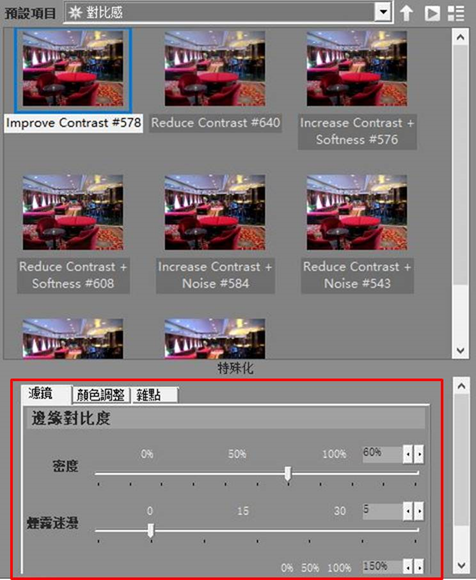 图2:特殊化功能面板
图2:特殊化功能面板2. 参数选项
除了特殊化功能面板外,用户还可以通过VitaScene V3左侧的参数菜单调整特效相关的参数。
如图3所示,可以看到,当前的特效中包含了滤镜、色彩调整两个参数选项,分别单击两个参数选项。
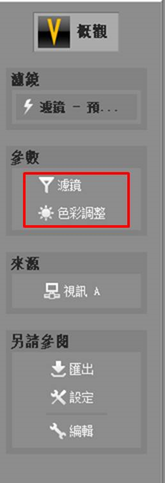 图3:参数选项
图3:参数选项单击了滤镜选项后,如图4所示,可以看到,该选项中又包含了滤镜(边缘对比度)、模糊(杂点)两个参数选项。用户可对其中的细项,如密度、对比度进行调整设置。
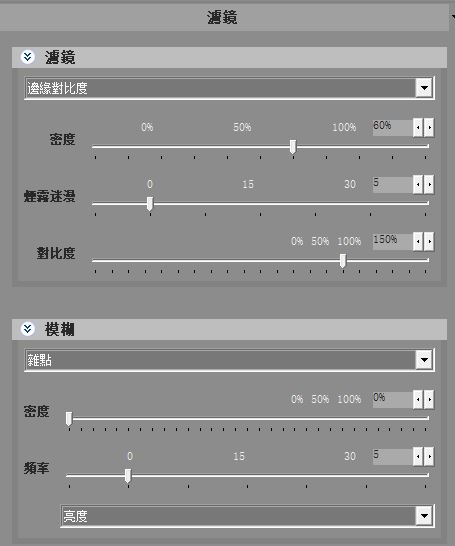 图4:滤镜参数调整
图4:滤镜参数调整而在色彩调整选项中,包含了亮度、对比度等选项。
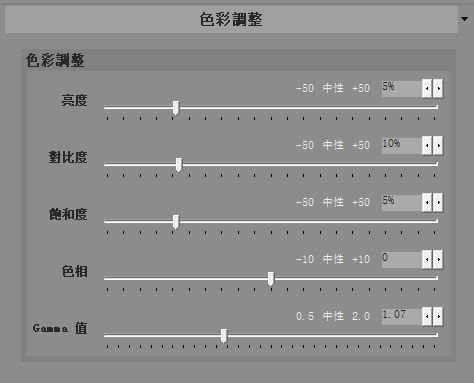 图5:色彩参数调整
图5:色彩参数调整二、 案例学习
接下来,用一个实际的例子演示一下滤镜的调整操作。
如图6所示,小编应用了“对比度”群组中的一个“增强对比度”滤镜。接着,滤镜列表的下方就会出现与该滤镜相关的“特殊化”功能面板。
这里有一个小技巧,用户如果觉得特殊化功能面板显示过小的话,可以使用鼠标拖拉滤镜列表的底部边框,使得特殊化功能面板占据更多的显示面积。
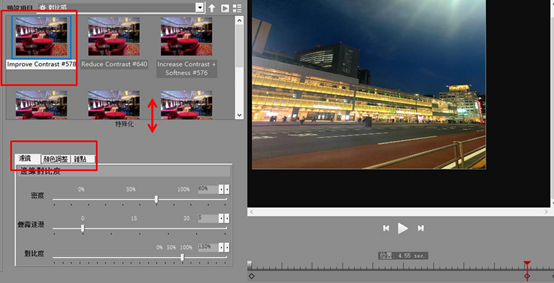 图6:原始对比感滤镜
图6:原始对比感滤镜然后,如图7所示,为了让图片的色彩变得更加鲜艳。小编稍微提高了对比度、饱和度、色相三个颜色调整参数的数值,使得照片的颜色看起来更加明艳。
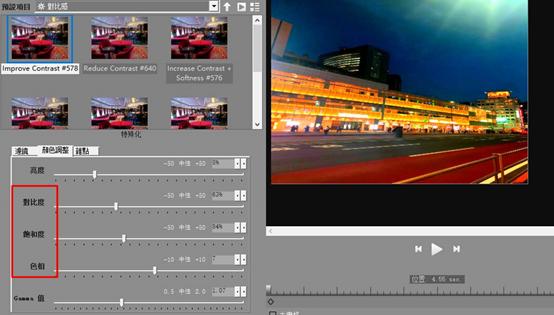 图7:调整后的对比感滤镜
图7:调整后的对比感滤镜以上就是如何调整VitaScene V3滤镜应用效果的全部演示内容。大家可以尝试制作出更具风格化、艺术感的滤镜效果。如果您想获取更多的学习内容,欢迎访问proDAD中文网站。
作者:泽洋
展开阅读全文
︾
读者也访问过这里: